edge浏览器是一款热门的网页浏览器,它作为win10系统自带的浏览器,可以给用户带来更好的功能体验,所以大部分用户都在电脑上备上这款浏览器,当用户在使用edge浏览器时,想将其设置为类似于ie8的浏览器,却不知道怎么来操作实现,其实这个问题是很好解决的,用户只需打开设置窗口并点击默认浏览器选项卡,接着在用户配置板块中,用户找到允许internetexplorer模式下重新加载网站选项,然后将其设置为允许状态并重启即可成功设置成ie8,详细的操作过程是怎样的呢,接下来就让小编来向大家分享一下edge浏览器设置成ie8的方法教程吧,希望用户能够从中获取到有用的经验。
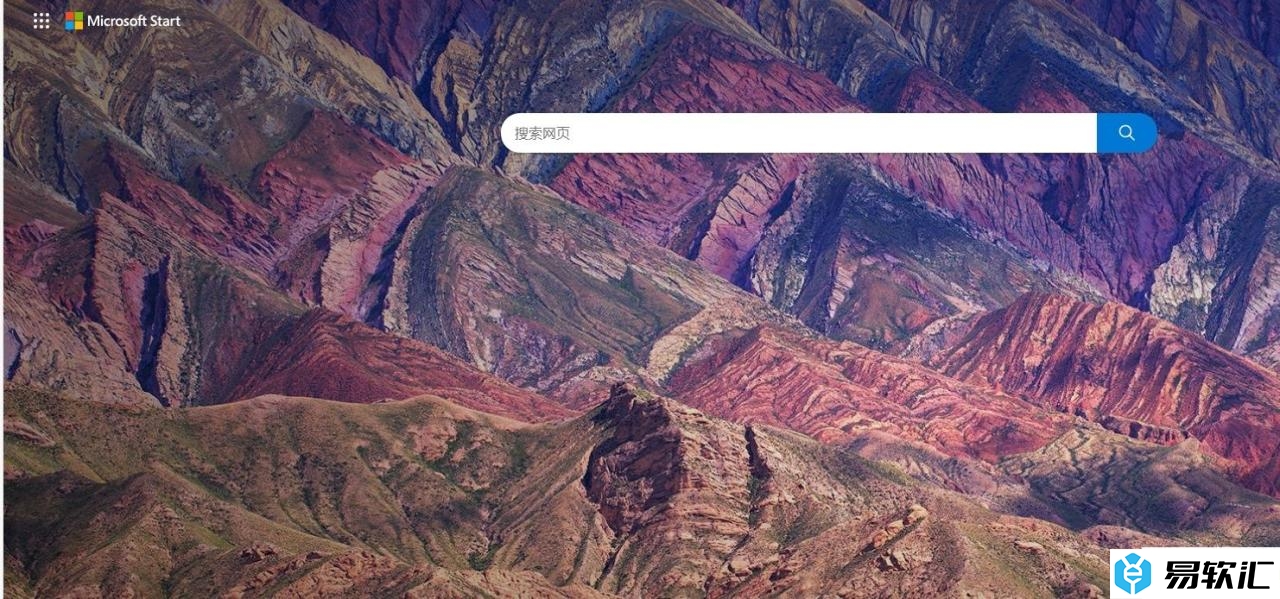
方法步骤
1.用户在电脑上打开edge浏览器,并来到主页上点击右上角的三点图标
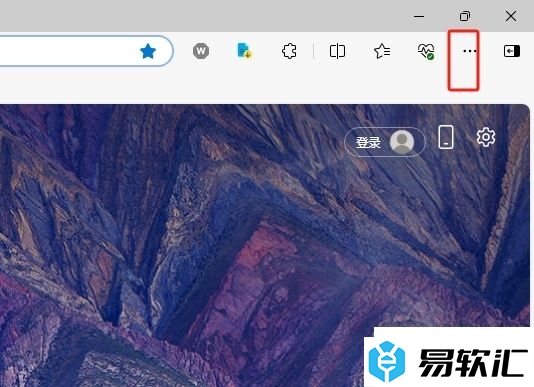
2.接着在弹出来的下拉选项卡,用户选择设置选项,将会打开设置窗口
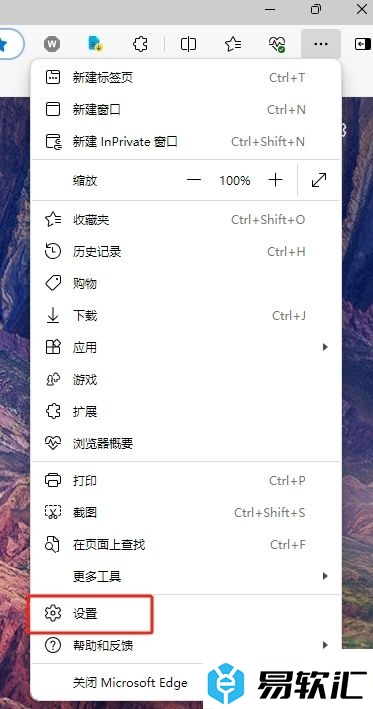
3.进入到设置窗口中,用户将左侧的选项卡切换到默认浏览器选项卡上
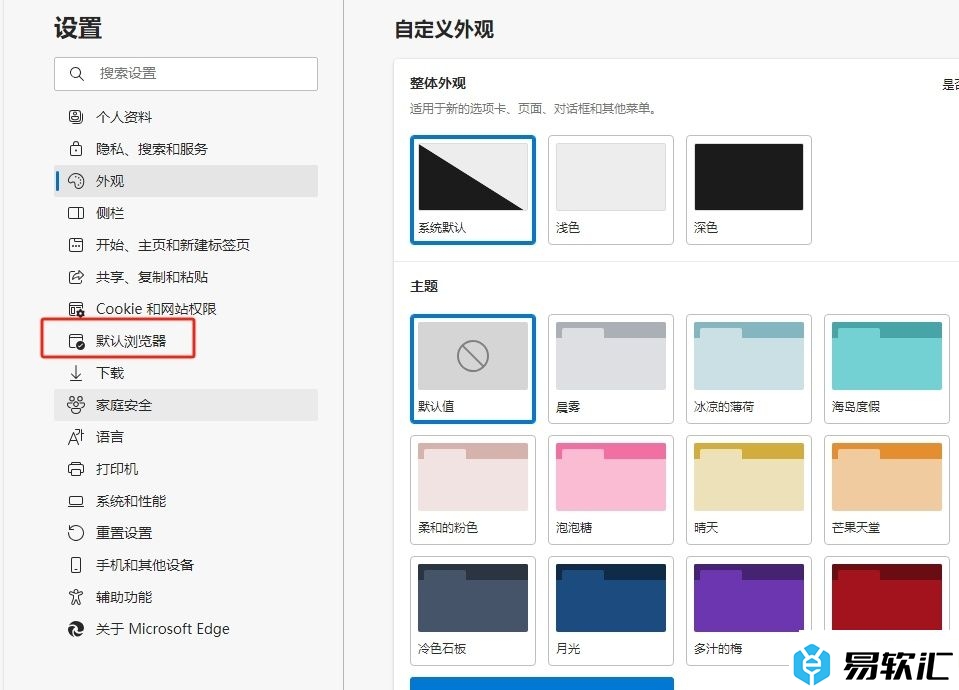
4.这时在页面右侧的功能板块中,用户找到允许internet explorer模式下重新加载网站选项
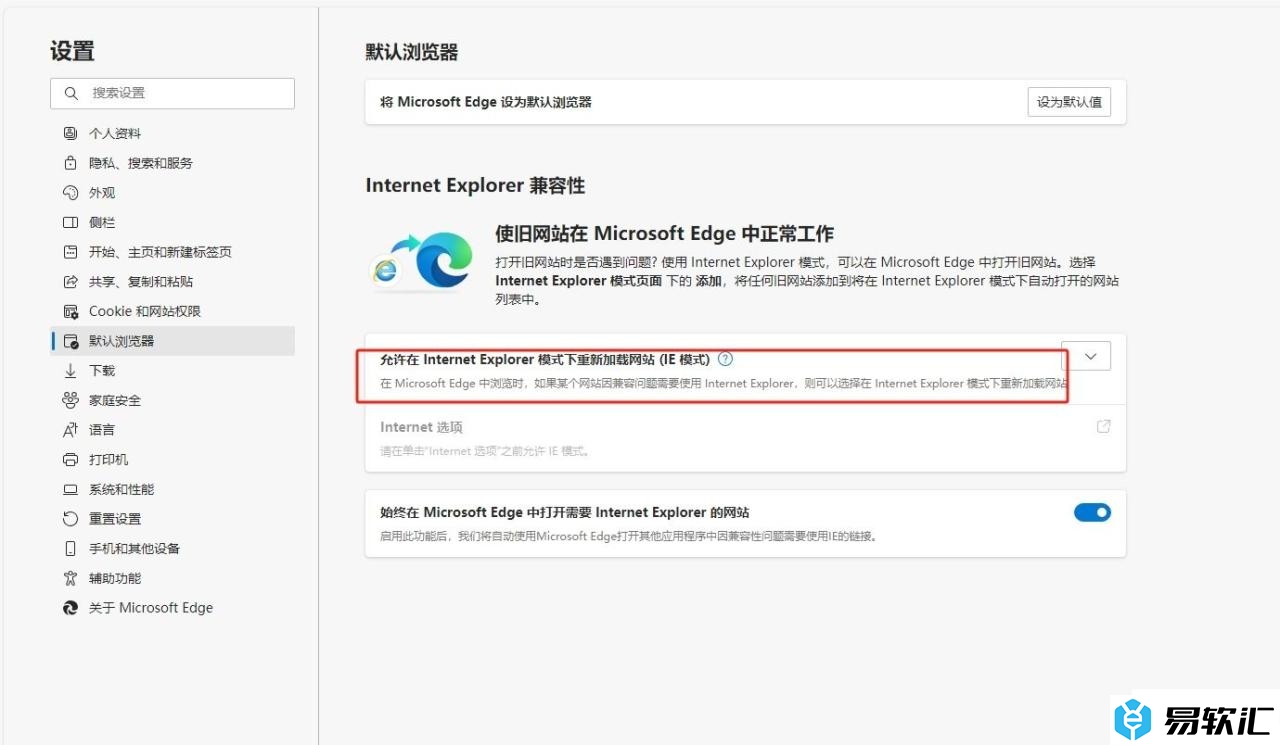
5.接着点击选项右侧的下拉箭头,在弹出来的下拉选项卡中,用户选择允许选项即可解决问题
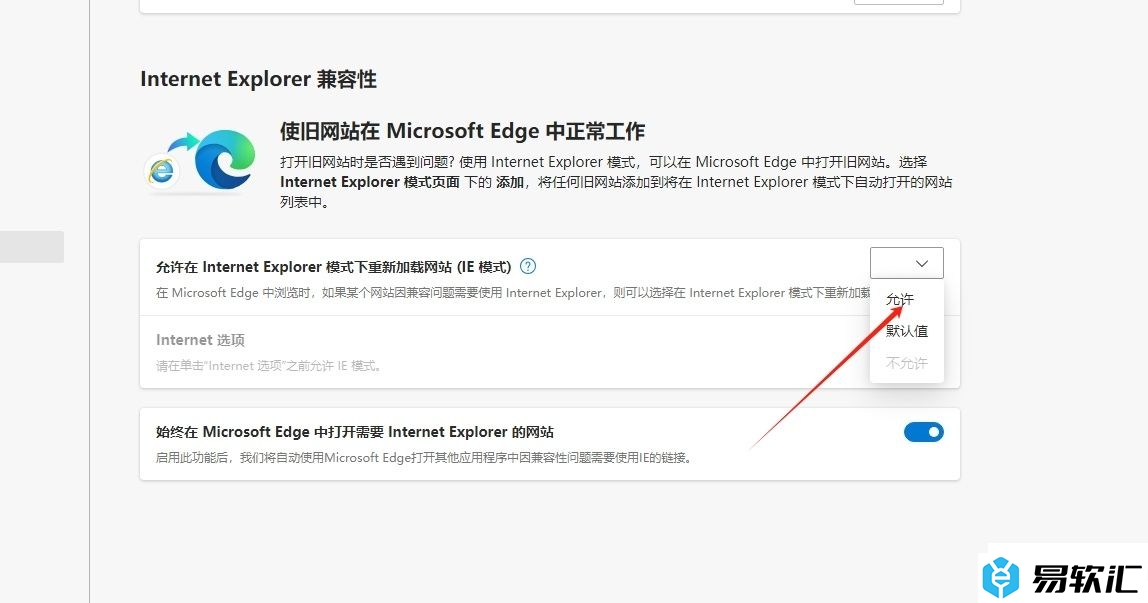
6.此时用户可以看到选项下方呈现出来的重启按钮,用户直接按下该按钮,就可以成功把edge浏览器设置为ie8了
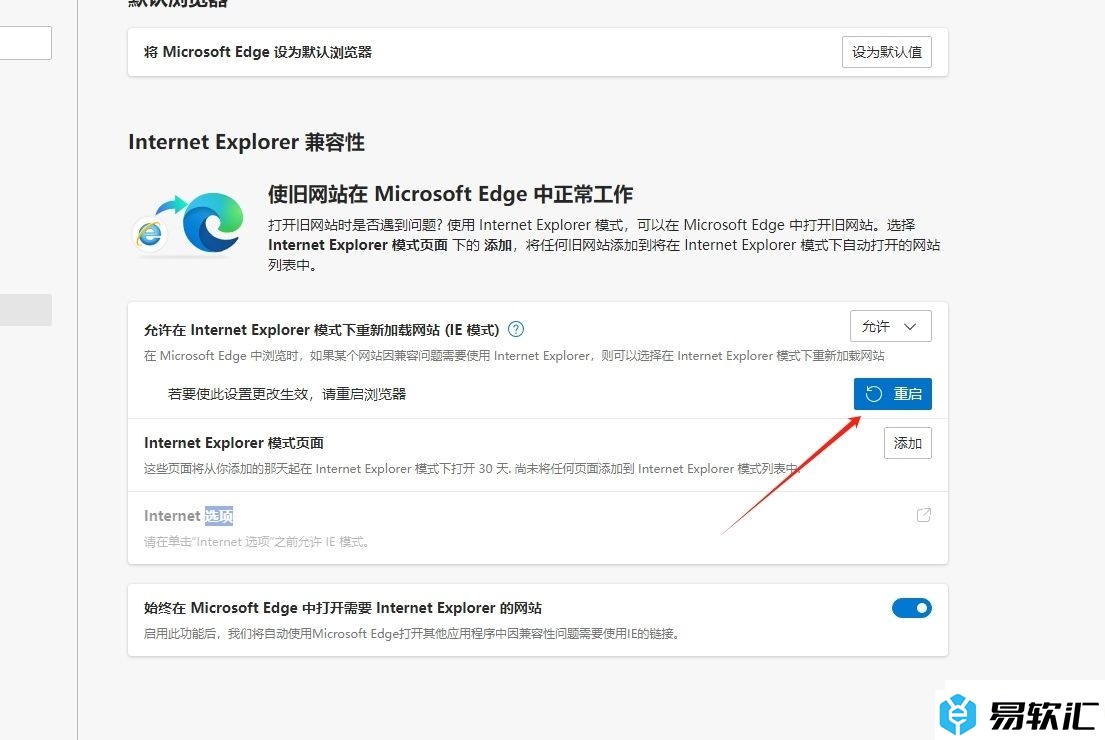
以上就是小编对用户提出问题整理出来的方法步骤,用户只需打开设置窗口并点击默认浏览器选项卡,接着将ie模式设置为允许状态,edge浏览器就可以在ie模式下加载和显示ie8的网站,需要注意的是,他只是在加载某些特定网站时使用ie8的渲染引擎。






